Damit die Informationen der Kunden ohne fixen Stellplatz für den Verteiler auf einem Andruck ersichtlich sind, muss der Drucker in den Optionen konfiguriert werden.
Verbinde den Drucker mit dem Internet
Verwende dazu die folgende Anleitung.
🔗 Wie verbinde ich einen Sunmi Cloud Drucker mit dem Internet?
Eintrag des Cloud Printers in die Console
Notiere dir die Seriennummer deines Cloud Printers
Diese findest du immer auf einem Label an der Unterseite des Druckers.
Prüfe, ob sich deine Cloud Printer bereits in der 🔗 HS-Soft Console befinden.
Logge dich dazu in die HS-Soft Console ein, wähle im linken Menü "Devices" und suche dort nach der Seriennummer oder den Seriennummern der Cloud Printer, die du für Smart Picking verwenden möchtest.

Fehlt der neue Cloud Printer noch? Sende uns über dieses Formular die Seriennummer.
Eintrages des Cloud Printers in SmartPicking
- Öffne die SmartPicking App in der 🔗 HS-Soft Console
- Navigiere zu Optionen
- Und wechsle zu "Drucker"
- Trage hier die Seriennummer des Sunmi Cloud Printers ein.
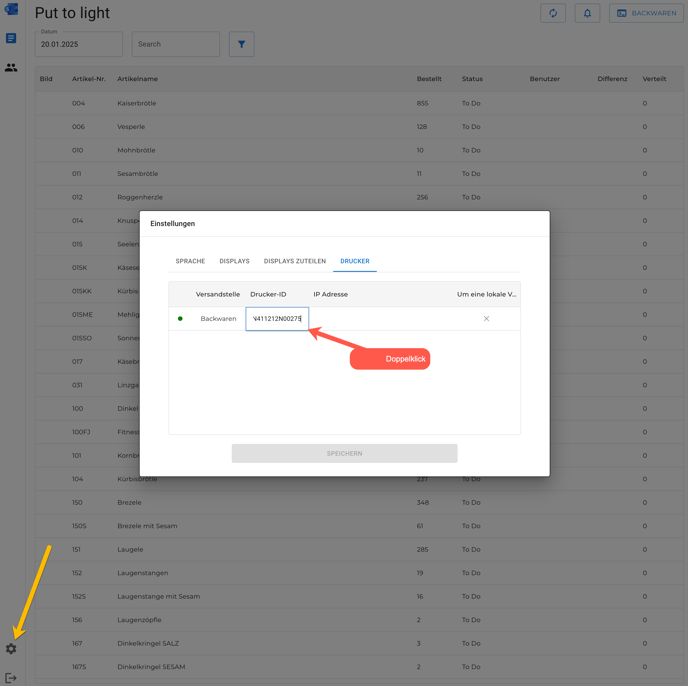
Aktivieren des Cloud Printing in denEinstellungen der Console
Für SmartPicking benötigst du Sunmi Cloud print V2. Hier wird erklärt, wie du das aktivierst.
Hast du bereits Sunmi Cloud Printer in deinem Unternehmen im Einsatz? z.B. als Bondrucker oder Küchendrucker?
Dann musst du diese zunächst in die V2 überführen.
- 🔗 Rufe die Settings in deiner
 Console auf (das passiert außerhalb der SmartPicking App).
Console auf (das passiert außerhalb der SmartPicking App). - Klicke auf die Einstellungen für Cloud Printer

- Setze den Haken bei "Sunmi CloudPrint V2". Fertig.

Tipp!
Wenn der Drucker nicht sofort funktioniert, so starten Sie diesen bitte Neu. Auf der linken Seite von Vorne betrachtet finden Sie einen Kippschalter zum Aus- & Einschalten des Druckers.
